Office Insider がついに Excel のセルにチェックボックスを追加できるようになりました
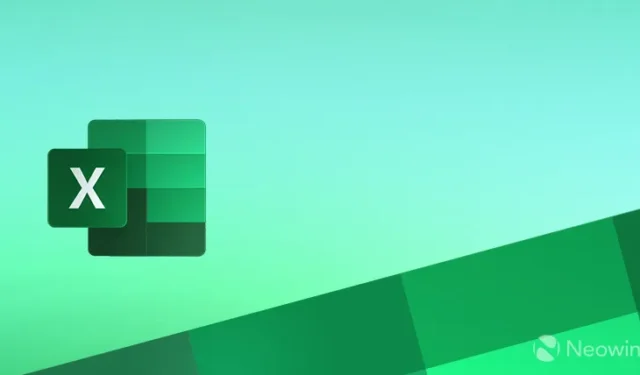
Microsoft は、Microsoft 365 Insiders の新しい更新プログラムを展開し、Word、Excel、PowerPoint、およびその他のアプリの更新プログラムをプレビューしています。本日のリリースは Excel に焦点を当てており、Excel ユーザーからの要望が多かった機能であるセルのチェックボックスを導入します。
Microsoft 365 Insider の公式 Web サイトで公開されたブログ投稿によると、セルにチェックボックスを追加する機能は、顧客からの要望の中で最も多かった機能です。これにより、データ入力が簡素化され、TRUE 値と FALSE 値を含むスプレッドシートや数式を操作する際のユーザー エラーが軽減されます。
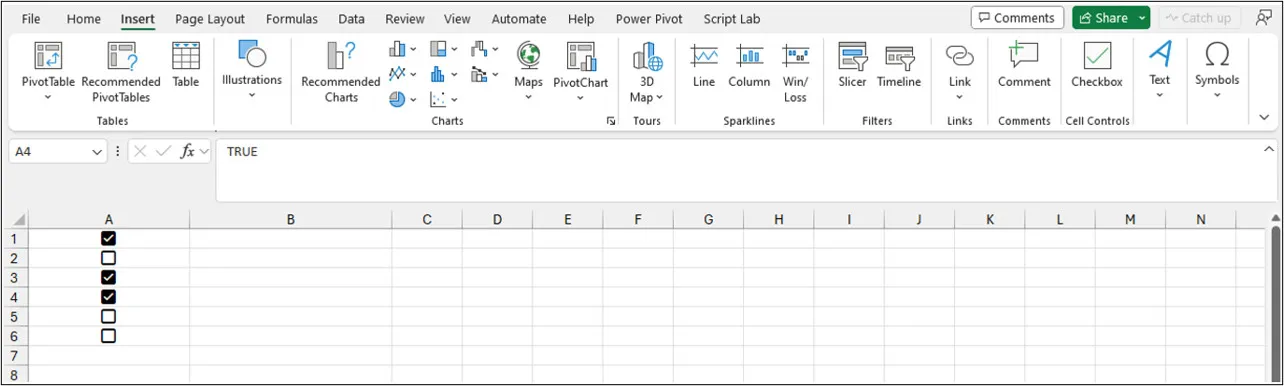
リボンの [挿入] タブに、[セル コントロール] という新しいグループが追加されました。現時点では「チェックボックス」オプションは 1 つだけですが、Microsoft は将来のアップデートでさらに追加することを約束しています。この機能は、バージョン 2310 (ビルド 196924.2000 以降) を実行している Microsoft 365 Insiders にベータ チャネルから展開されます。
Excel でセルにチェックボックスを追加する方法は次のとおりです。
- チェックボックスを表示するセルの範囲を選択します。
- [挿入]タブに移動し、[セル コントロール]セクションを見つけます。
- 「チェックボックス」ボタンをクリックします。
選択したすべての空白セルにはデフォルトで FALSE に設定されたチェックボックスが表示され、既存の値と数式はすべて変更されません。また、チェックボックスはブール値と空白セルでのみ機能することに注意してください。チェックマークを付けるには、ボックスをクリックするか、セルを強調表示してスペースバーを押します。
新しいチェックボックス機能はプレビュー段階にあり、チェックボックスの書式設定を直接削除できないという既知の問題が 1 つあります。チェックボックスを削除するには、セルを選択し、[ホーム] > [クリア] > [形式のクリア]をクリックします。
Microsoft 365 Insider プログラムの他の新機能と同様に、セルのチェックボックスは段階的に展開されます。Microsoft はこのアプローチについて次のように説明しています。
機能は、スムーズに動作するように、ある程度の期間をかけてリリースされます。より多くの内部関係者に向けてゆっくりとリリースされているため、あなたが持っていない可能性のある機能を強調表示します。フィードバックに基づいて要素をさらに改善するために要素を削除する場合があります。これはまれですが、たとえ内部関係者として試す機会があったとしても、製品から機能を完全に削除するオプションも用意されています。


コメントを残す